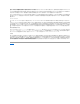Users Guide
セキュリティダイアログボックスへのアクセス
セキュリティダイアログボックスにアクセスするには、次の手順を実行してください。
1. <Print Screen> を押します。メイン ダイアログボックスが表示されます。
2. 設定、セキュリティ の順にクリックします。セキュリティ ダイアログボックスが表示されます。
パスワードの設定または変更
パスワードを設定または変更するには、次の手順を実行してください。
1. 新規 フィールドでシングルクリックして <Enter> を押すか、ダブルクリックします。
2. 新規 フィールドに新しいパスワードを入力し、<Enter> を押します。パスワードは大文字と小文字が区別され、5 ~ 12 文字必要です。少なくとも英字が 1 つと数字が 1 つ含まれていなけれ
ばなりません。有効な文字は A ~ Z、a ~ z、0 ~ 9、スペースおよびハイフンです。
3. 再入力 フィールドにパスワードをもう一度入力して <Enter> を押します。
4. パスワードを変更するだけの場合は OK をクリックして、ダイアログボックスを閉じます。
コンソールのパスワード保護
コンソールにパスワードを設定するには、次の手順を実行してください。
1. 前の手順で説明した方法でパスワードを設定します。
2. スクリーンセーバーを有効にする チェックボックスをオンにします。
3. パスワード保護とスクリーンセーバーの起動を遅らせる アイドル時間(1 ~ 99)を分で入力します。
4. モード:モニターが ENERGY STAR 準拠の場合は、Energy、それ以外の場合は スクリーン を選択します。
5. オプション:スクリーンセーバーテストをアクティブにするには、テスト をクリックします。スクリーンセーバーテスト ダイアログが表示されます。 OK をクリックしてテストを開始します。
テストに 10 秒かかります。完了すると、セキュリティ ダイアログボックスに戻ります。
ログイン
Oscar を起動するには
1. <Print Screen> を押して OSCAR を起動します。パスワード ダイアログボックスが表示されます。
2. パスワードを入力して OK をクリックします。メイン ダイアログボックスが表示されます。
自動ログアウトの設定
一定のアイドル時間が経過すると自動的にログアウトするように OSCAR を設定できます。
1. メイン ダイアログボックスで 設定、セキュリティ の順にクリックします。
2. アイドル時間 フィールドに、自動的に切断されるまで接続したままでいる時間を入力します。
メモ:iKVM のパスワードを失くしたり忘れたりした場合は、CMC ウェブインタフェースまたは RACADM を使用して iKVM 出荷時のデフォルトにリセットできます。失くしたり忘れたりしたパスワ
ードのクリアを参照してください。
メモ:モードが Energy に設定されている場合は、アプライアンスがモニターをスリープモードにします。これは通常、モニターの電源がオフになり、緑色の電源 LED に代わって黄色が
点灯することからわかります。モードが スクリーン に設定されている場合は、テスト中 OSCAR フラグが画面上のあちこちを移動します。テストが開始する前に、警告ポップアップボック
スに次のメッセージが表示されます。「Energy モードにすると、ENERGY STAR 準拠でないモニターが損傷することがあります。ただし、開始直後にマウスまたはキーボード操作によっ
てテストを中止できます。」
注意:Energy Star 準拠ではないモニターで Energy モードを使用すると、モニターが損傷する恐れががあります
。